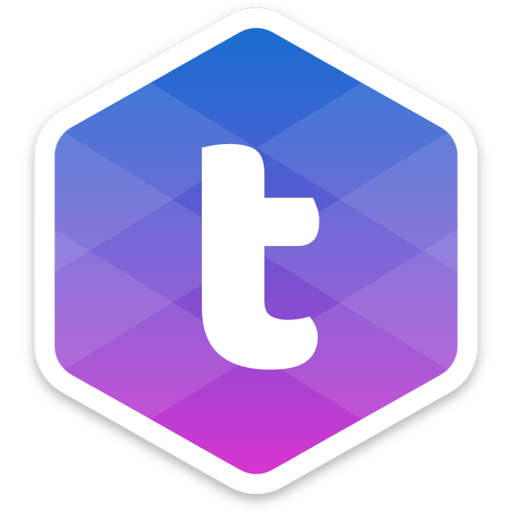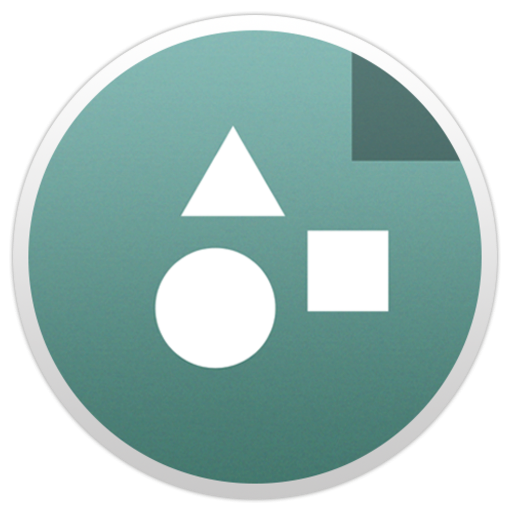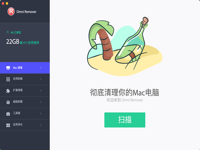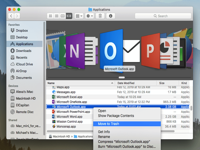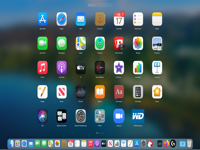当你拿到MAC电脑的时候,打开一看,外观真精美、屏幕真惊艳。这个时候你只顾左右把玩,不会注意到其他的问题。过后你会发现MAC内置应用真的多,有49个啊!一屏都装不下啊,比Windows内置的还多!虽说是一些高级应用,但我也用不上啊。好在几乎全部应用都能卸载,比如“系统偏好设置”都可以卸载,还有些应用卸载后照常使用。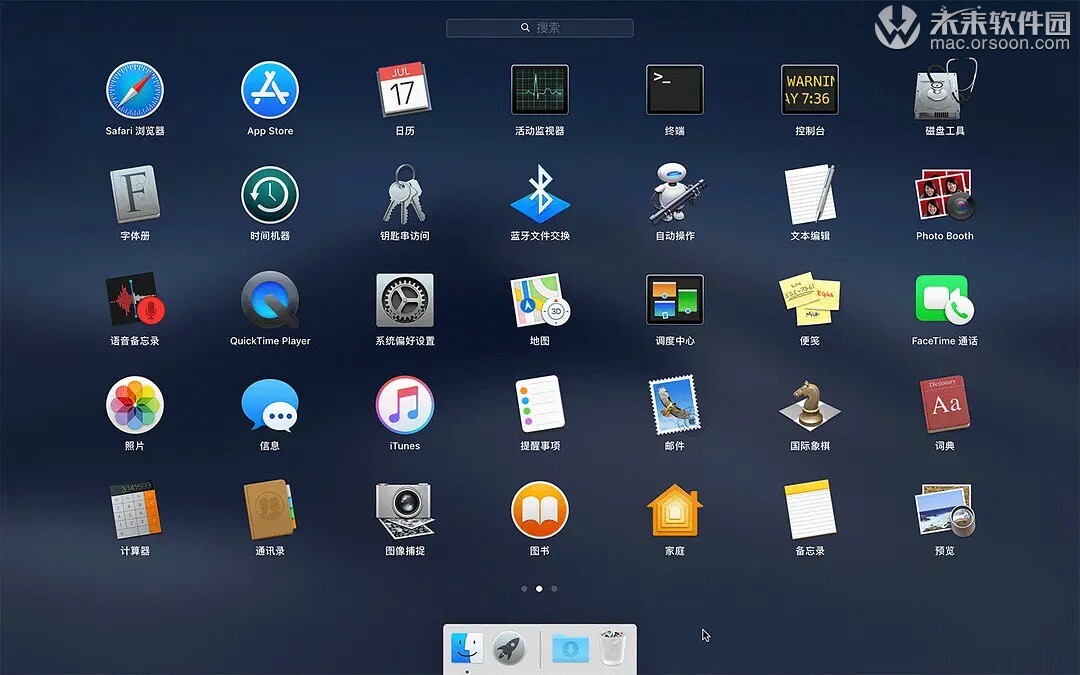 接下来来看看是怎么卸载的吧。
接下来来看看是怎么卸载的吧。
• 使用终端解除保护
• 卸载、备份应用
• 恢复保护
因为Mac系统对内置应用进行了保护,所以我们先解除保护才能卸载应用。
重启电脑,按住command+R键***到恢复工具界面,在工具栏点击“实用工具”中的“终端”一栏!
在终端中输入命令:csrutil disable,看到有“Successfully”等字样说明成功解除权限控制。
再次重启电脑,不用按键正常启动,找到“终端”应用,输入sudo -i,再输入你的电脑密码。
接下来就是卸载应用,虽然可以使用rm -rf /Applications/xxx.app命令卸载,但是我推荐使用AppCleaner工具卸载,更方便快捷。
打开AppCleaner,进行简单设置:取消勾选保护系统软件
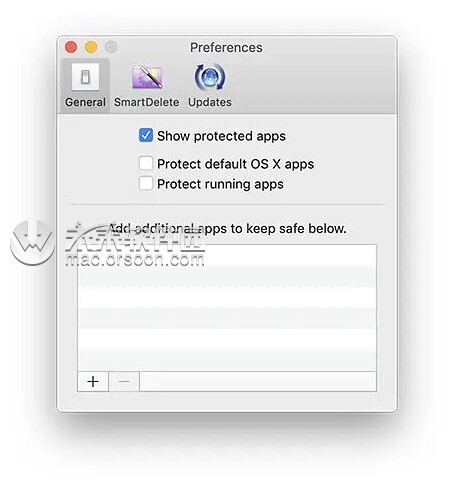 卸载有两个方法:一是将程序拖进AppCleaner,扫描后可以勾选未勾选的文件夹,本人亲测都是可以删除的,点击移除按钮即可卸载。记得可以批量拖拽卸载哦。
卸载有两个方法:一是将程序拖进AppCleaner,扫描后可以勾选未勾选的文件夹,本人亲测都是可以删除的,点击移除按钮即可卸载。记得可以批量拖拽卸载哦。
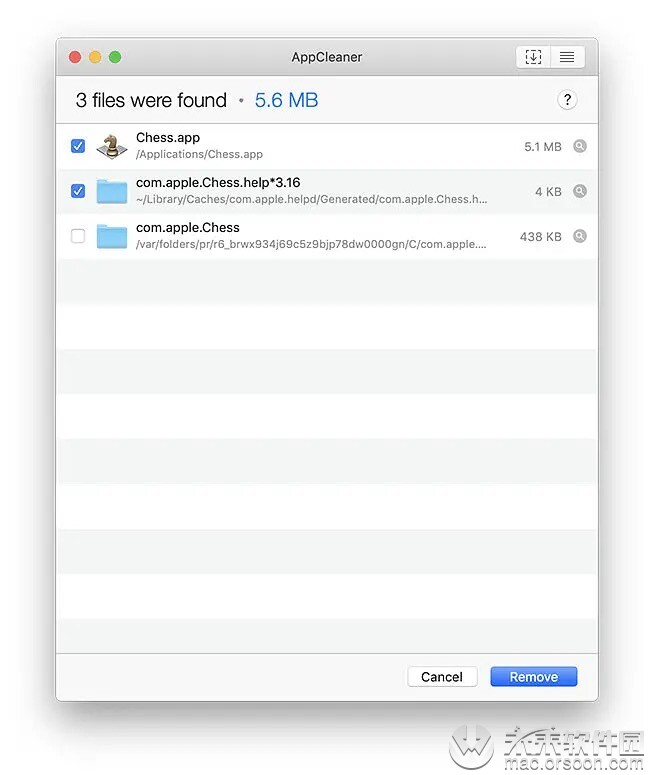
另一种方法是切换到软件列表页,点击需要卸载的应用,然后操作同上。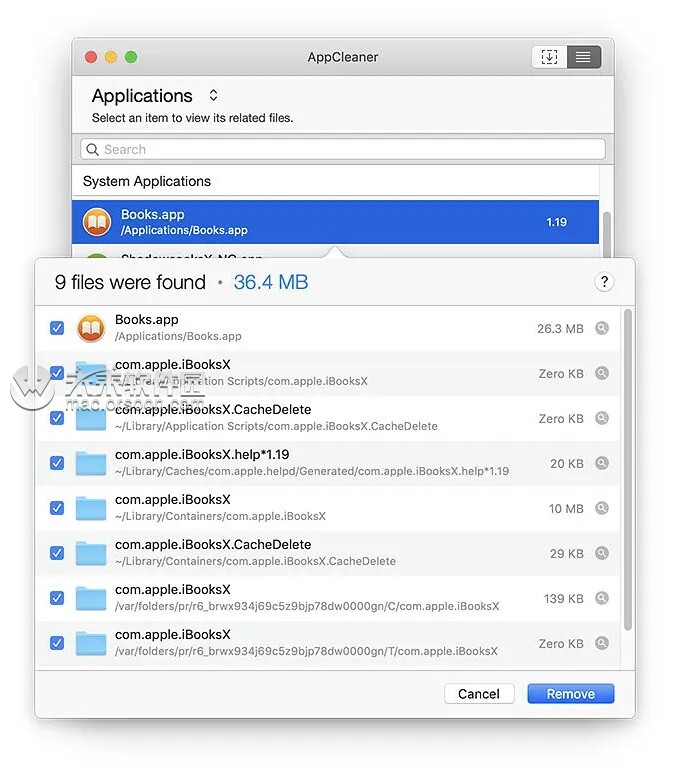 另外,除了可卸载内置应用,还可以卸载widget。个人觉得这小部件和WIN系统自带的一样,非常的鸡肋。
另外,除了可卸载内置应用,还可以卸载widget。个人觉得这小部件和WIN系统自带的一样,非常的鸡肋。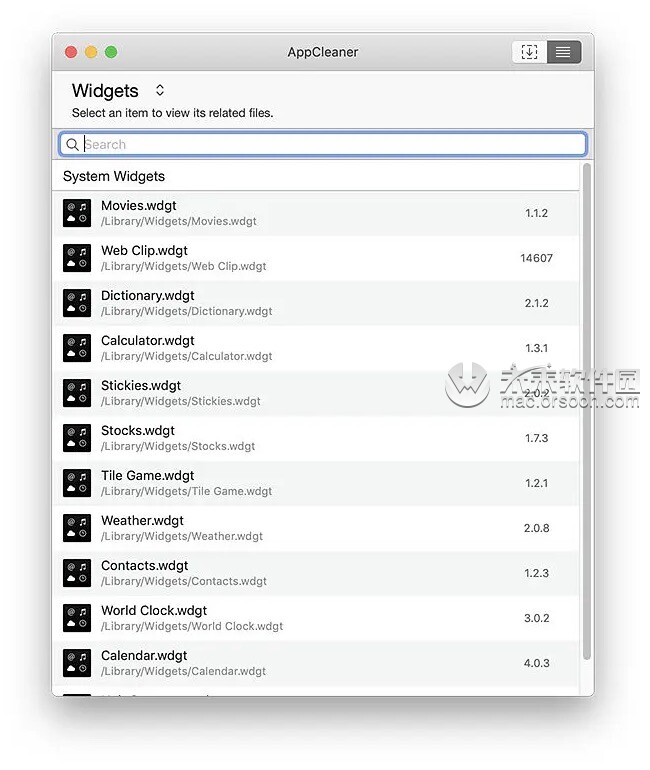 经过一番卸载后,废纸篓出现了很多应用和数据。
经过一番卸载后,废纸篓出现了很多应用和数据。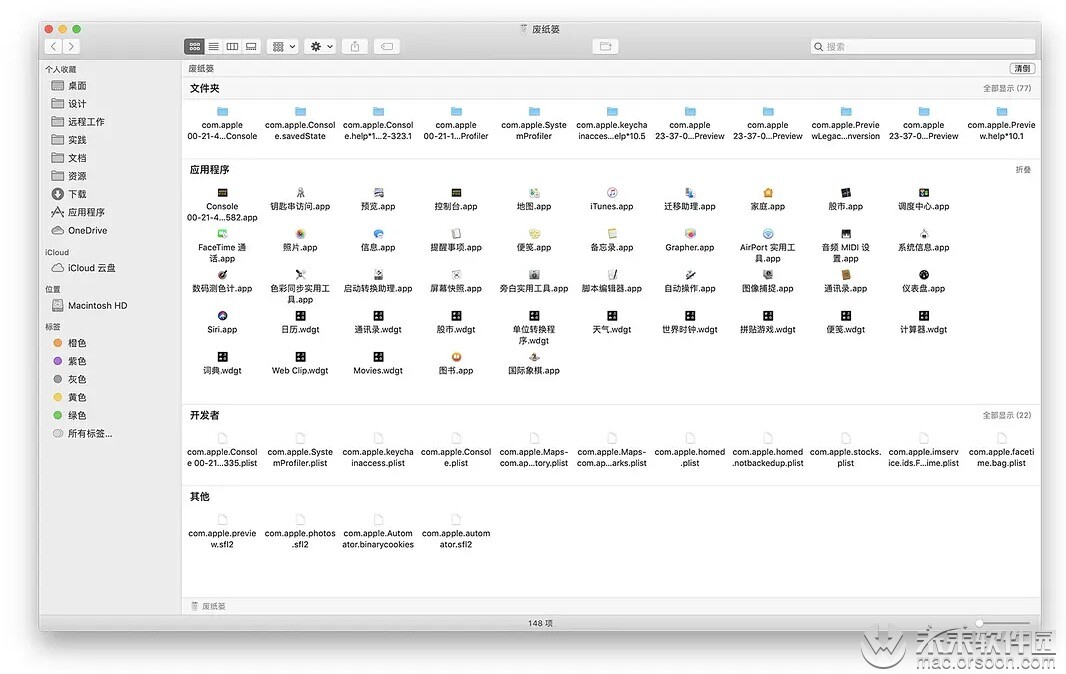 记得将应用备份哦,数据可不用备份。下图是我卸载后并备份的应用。本来是打算放在百度网盘里的,奈何没有会员,app包内容其实是有很多数据的,上传时超过数量限制,又不想一个个打包,所以就放iCloud里了。
记得将应用备份哦,数据可不用备份。下图是我卸载后并备份的应用。本来是打算放在百度网盘里的,奈何没有会员,app包内容其实是有很多数据的,上传时超过数量限制,又不想一个个打包,所以就放iCloud里了。
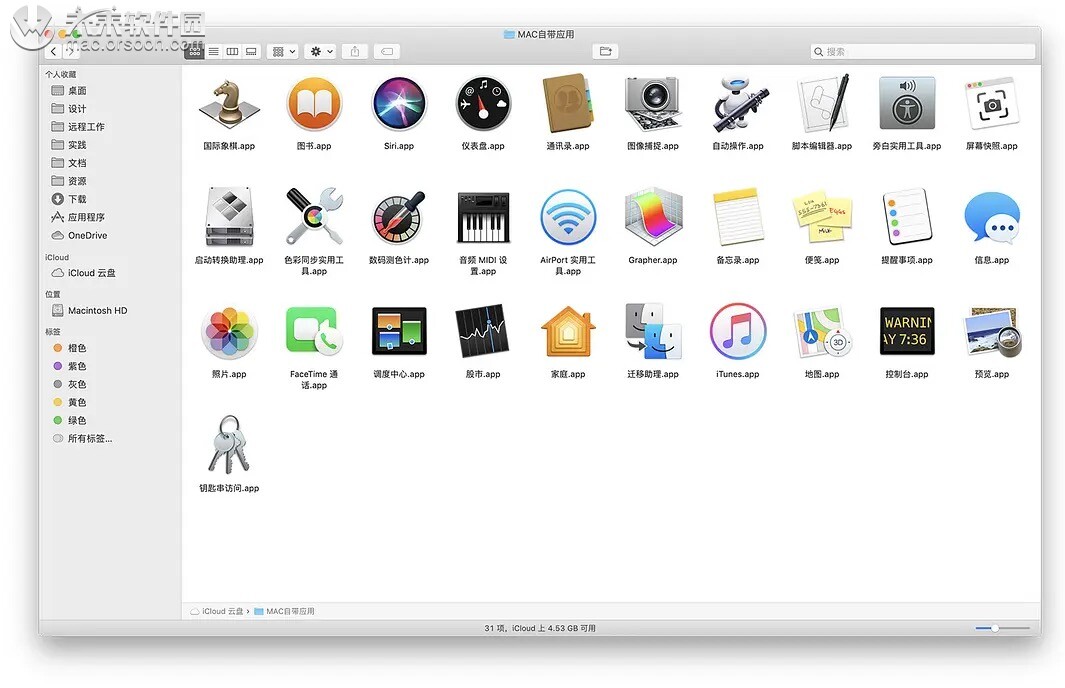 说明几点: • 几乎所有的应用都可以卸载,本人试了将“系统偏好设置”卸载了,除了不能使用设置,系统无任何出错。“系统信息”也是如此,但不建议卸载。 • 还有一些卸载后照常使用:Siri、屏幕快照、调度中心、仪表盘。 • 卸载后不要着急清空废纸篓,保险还是要做的,把卸载的应用做一个备份,以备不时之需。 • 如果出现异常,可以恢复系统。开机时按住command+R键***到恢复工具界面,重新安装macOS,内置应用会装回来,你的现有应用和数据都不会受影响。最后一步就是恢复保护了,恢复保护前清倒废纸篓,否则恢复保护后无法清倒已删除应用。
说明几点: • 几乎所有的应用都可以卸载,本人试了将“系统偏好设置”卸载了,除了不能使用设置,系统无任何出错。“系统信息”也是如此,但不建议卸载。 • 还有一些卸载后照常使用:Siri、屏幕快照、调度中心、仪表盘。 • 卸载后不要着急清空废纸篓,保险还是要做的,把卸载的应用做一个备份,以备不时之需。 • 如果出现异常,可以恢复系统。开机时按住command+R键***到恢复工具界面,重新安装macOS,内置应用会装回来,你的现有应用和数据都不会受影响。最后一步就是恢复保护了,恢复保护前清倒废纸篓,否则恢复保护后无法清倒已删除应用。
重启电脑,按住command+R键***到恢复工具界面,在工具栏点击“实用工具”中的“终端”一栏!
在终端中输入命令:csrutil enable,看到有“Successfully”等字样说明成功解除权限控制。